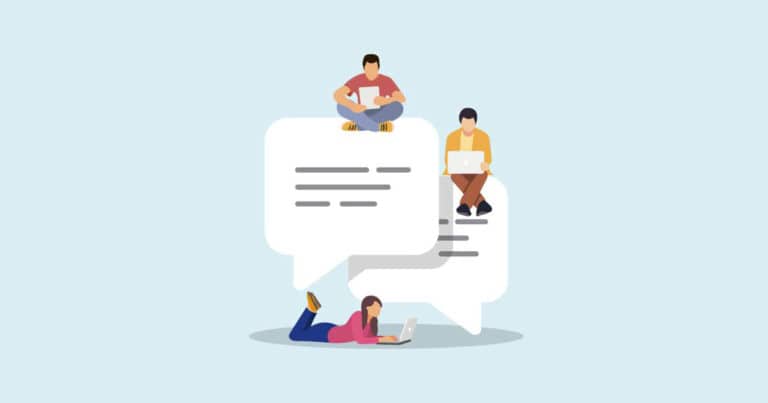Se sei amministratore di un sito web o di un negozio online, dovrai gestire molte richieste di assistenza clienti, fa parte del gioco e se non disponi di un sistema per coordinare in modo efficiente domande e dubbi degli utenti e/o clienti, ti troverai presto in difficoltà. Per fortuna, esistono diverse opzioni per aggiungere facilmente una Live Chat web a un sito WordPress. In questo articolo parleremo di:
- Aspetti positivi dell’aggiunta di una live chat al tuo sito WordPress.
- Tre dei migliori plugin di live chat WordPress.
- Come impostare e configurare un plugin di chat live su WordPress.
- Alcuni consigli per testare il sistema di chat dal vivo.
Mettiamoci subito al lavoro!
Perché dovresti aggiungere una Live Chat al tuo sito WordPress
Se gestisci un sito web che prevede la vendita di prodotti o servizi, dovrai occuparti dell’assistenza clienti. Esistono molti modi per comunicare con i clienti su eventuali problemi che potrebbero avere. Puoi gestire le richieste via e-mail, utilizzare un sistema di ticket e tramite una live chat di WordPress.
Tutti questi approcci sono validi ma una chat live offre una serie di vantaggi che altri metodi non offrono, come ad esempio:
- Tempi di risposta più rapidi. Con la livechat, puoi gestire le richieste di supporto quasi istantaneamente, purché tu sia disponibile.
- Un sito web più professionale. Se il tuo sito integra una chat dal vivo, fai sapere ai visitatori che hai persone che sono pronte e in attesa di aiutarle. Questo è naturalmente un servizio che i clienti amano.
- Accessibilità migliorata. In alcuni casi, le persone non invieranno ticket di supporto o email perché magari non hanno tempo. Con una chat live, bastano pochi click per iniziare a parlare con qualcuno che possa aiutarci.
- Conversioni aumentate. In alcuni casi, i potenziali clienti passeranno in livechat per porre domande sugli acquisti che stanno prendendo in considerazione. Una volta che stai chattando con loro, concludere una vendita può essere molto più semplice se sai come gestire la conversazione.
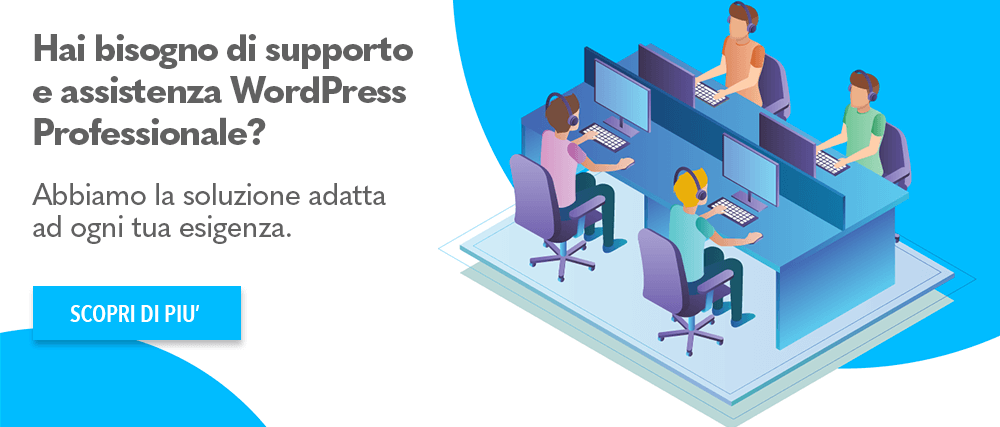
La live chat di WordPress può essere un’aggiunta perfetta a molti siti web. Tuttavia, non ha molto senso integrarne una se gestisci qualcosa di piccolo, come un blog o un portfolio personale.
Nella maggior parte dei casi, i siti di e-commerce e servizi trarranno il massimo beneficio da una chat dal vivo.
Dopotutto, questi sono siti che devono occuparsi dell’assistenza clienti e delle domande per quasi tutto il giorno.
Se desideri aggiungere la chat live a un altro tipo di sito, non c’è davvero nulla che te lo impedisca.
Con WordPress, hai diverse opzioni su come implementare questa funzione, alcune delle quali anche free.
Ti consigliamo di valutare l’aggiunta di una chat dal vivo al tuo sito anche se offri già un altro canale di supporto come le email regolari.
Più opzioni fornisci, più è probabile che gli utenti si sentano a loro agio nel contattarti per qualsiasi problema e di conseguenza si sentiranno più soddisfatti.
3 migliori plugin di chat live WordPress
Come puoi immaginare, il modo più semplice per aggiungere una chat dal vivo a WordPress è utilizzare un plugin.
In questa sezione, ti presenteremo tre delle migliori scelte di livechat per WordPress e ti spiegheremo come utilizzare una delle tre.
WP Live Chat Support
wp-live-chat-support.10.0.14.zip
Current Version: 10.0.14
Last Updated: 04/07/2024
Live chat 3CX gratuita, chiamate e WhatsAppSe stai cercando un plugin di chat live per WordPress semplice da usare, WP Live Chat support è un punto di partenza molto interessante.
Questo plugin abilita la chat dal vivo sul tuo sito web non appena lo attivi, sebbene fornisca anche molte opzioni di personalizzazione.
Puoi cambiare lo stile e i colori della finestra della livechat così come i messaggi automatici che gli utenti vedono quando aprono una nuova chat.
WP Live Chat consente di chattare con più utenti allo stesso e controllare le trascrizioni delle conversazioni precedenti.
Nel complesso, WP Live Chat Support è un’opzione fantastica per le operazioni di piccole e medie dimensioni.
La versione free supporta però solo un singolo “agente di supporto”, il che significa che solo un account WordPress può chattare con gli utenti.
Se hai bisogno di gestire molte richieste di supporto vale la pena valutare un’altra opzione oppure passare alla versione premium di questo chat plugin.
Caratteristiche principali:
- Attiva la live chat per WordPress in pochi minuti.
- Chatta con più utenti contemporaneamente.
- Personalizza l’aspetto e il comportamento del tuo sistema di chat.
- E’ possibile salvare le trascrizioni delle chat e inviarle agli utenti se necessario.
Prezzi: il plugin di base è gratuito, ma esiste anche una versione Pro.
Live chat Formilla
Current Version: 1.3.1
Last Updated: 11/07/2024
Live Chat by Formilla – Real-time Chat & Chatbots PluginWordPress Formilla Live Chat è un’altra opzione di alto livello. Ti consente di aggiungere la chat live alle tue pagine o di utilizzare i widget per un maggiore controllo.
Puoi anche monitorare l’attività dell’utente tramite il pannello di controllo del plugin e avviare le chat con qualsiasi utente.
Naturalmente, per utilizzare questo plugin di chat live dovrai registrare un account Formilla.
La registrazione è semplice e puoi scegliere un piano gratuito. Se non desideri utilizzare un servizio di terze parti per la tua chat dal vivo, questa potrebbe non essere l’opzione migliore per te.
Caratteristiche principali:
- Imposta finestre di chat live personalizzabili.
- Fornire ai visitatori stime dei tempi di attesa.
- Utilizzare i widget per configurare la posizione della chat live.
- Configura le finestre della chat per l’avvio automatico dopo un periodo di tempo specifico.
Prezzi: il plugin Formilla lice chat è gratuito, così come il piano basic. Se però hai bisogno di più funzionalità, i piani premium partono da 11,99 $ al mese.
Click to Chat
click-to-chat-for-whatsapp.4.6.zip
Current Version: 4.6
Last Updated: 19/07/2024
Click to Chat – HoliThemesCome suggerisce il nome, Click to Chat per WhatsApp è un po’ diverso dalle opzioni già viste.
Questo plugin aggiunge un pulsante di chat al tuo sito web, che apre una schermata di conversazione WhatsApp e chattare subito con i tuoi visitatori.
Per gli utenti desktop, il plugin avvierà WhatsApp web, che funziona più o meno allo stesso modo.
L’aspetto positivo di questo approccio è che WhatsApp è incredibilmente popolare e molti dei tuoi utenti lo conosceranno già. Inoltre, poiché la maggior parte delle persone porta sempre con sé il proprio smartphone, l’utilizzo di questo plugin può aiutarti ad assistere i clienti più velocemente.
Il rovescio della medaglia è che gli utenti saranno in grado di vedere il tuo numero quando aprono una conversazione con te quindi, se volessi tenere il tuo numero riservato, non è il massimo.
Caratteristiche principali:
- Consente agli utenti di aprire una chat di WhatsApp con te dal tuo sito web.
- Funziona sia per mobile che desktop.
Prezzi: il plugin è gratuito, così come WhatsApp. Ma c’è anche una versione premium con funzionalità aggiuntive.
Come aggiungere la live chat a WordPress (in 2 passaggi)
Ora che ti abbiamo presentato alcuni dei plugin di live chat WordPress, ti mostreremo come funzionano.
Per questo tutorial, utilizzeremo il plugin WP Live Chat support, poiché è facile da configurare anche se sei un principiante.
Ciò non significa che gli altri plugin che abbiamo citato non siano eccellenti opzioni pertanto ti invitiamo a utilizzare quello più adatto alle tue esigenze.
Passaggio 1: imposta e configura il plugin di chat WordPress
Come accennato, l’impostazione di questo plugin è semplice. Vai alla dashboard di WordPress e su a Plugin ›Aggiungi nuovo .
Quindi, utilizza la barra di ricerca per cercare WP Live Chat support, che dovrebbe apparire come primo risultato:
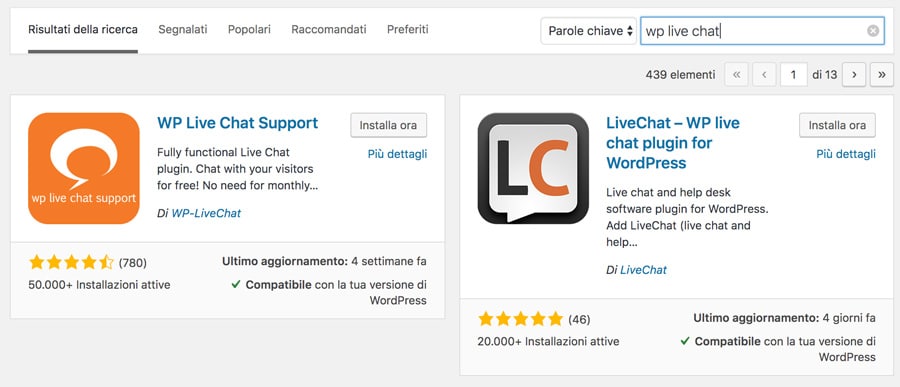
Vai avanti e fai clic sul pulsante Installa ora e attendi che WordPress completi il processo di installazione.
Fai clic su Attiva e puoi iniziare a lavorare sulla configurazione della chat di WordPress.
Non appena attivi il plugin, noterai una nuova aggiunta al tuo sito web:

I visitatori potranno fare clic sul pulsante della livechat sin da subito, quindi potresti volerlo disattivare fino a quando non avrai finito di configurare il plugin.
Per farlo, vai alla scheda Live Chat ›Impostazioni Generali, cerca l’opzione Chat abilitata, quindi disattivala:
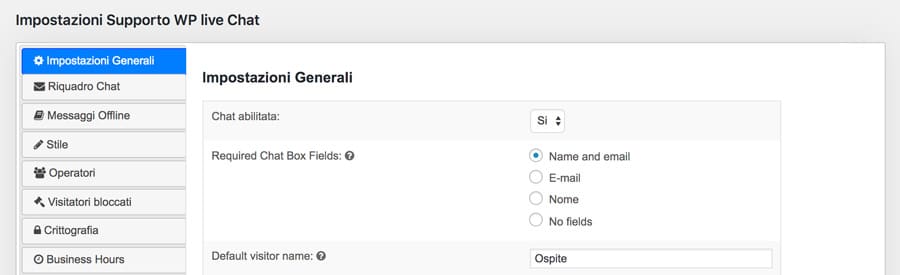
Ricorda di salvare questa modifica, quindi puoi iniziare a lavorare sulla configurazione della live chat WordPress senza che nessun utente la veda ancora.
Torna alla scheda Impostazioni generali del plugin e dai un’occhiata ai campi obbligatori della casella di chat e alle opzioni del nome visitatore predefinito.
Qui è possibile configurare le informazioni che il plugin chiederà ai visitatori all’avvio di una chat :

Di solito, è una buona idea chiedere il nome e l’indirizzo email di un visitatore prima di chattare.
In questo modo, saprai i dati e riceverai la loro e-mail nel caso in cui dovessi contattarli in seguito.
Proseguendo, puoi cambiare il testo che la chat live di WordPress mostrerà prima che gli utenti inizino una conversazione, anche se il messaggio predefinito è già perfetto:

Se ti sposti più in basso, noterai un’ impostazione per abilitare la live chat WordPress sui dispositivi mobili. Ti consigliamo di farlo.
Infine, scorri verso il basso fino alla fine della pagina e cerca la sezione Impostazioni di trascrizione della chat.
Qui puoi configurare il plugin in modo che invii una trascrizione della conversazione all’utente che hai appena assistito:
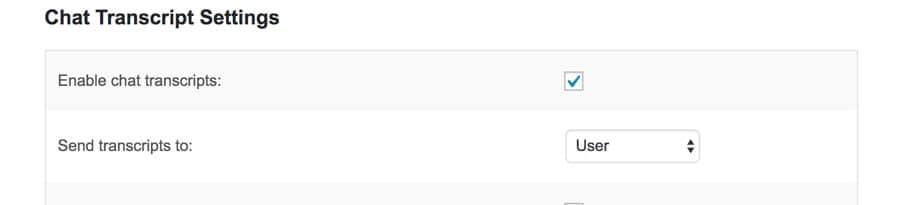
Questa può essere un’impostazione utile anche non molti siti web utilizzano trascrizioni di chat. L’attivazione o meno di questa funzione dipenderà dalle tue preferenze.
Tieni presente che se prevedi di trattare informazioni riservate tramite la chat dal vivo, l’invio di trascrizioni potrebbe comportare dei rischi, quindi probabilmente non dovresti utilizzare questa funzione.
Passa alla scheda Stile nella pagina delle impostazioni del plugin.
Qui puoi scegliere tra due temi di base per la tua chat live e selezionare i colori di base da utilizzare:
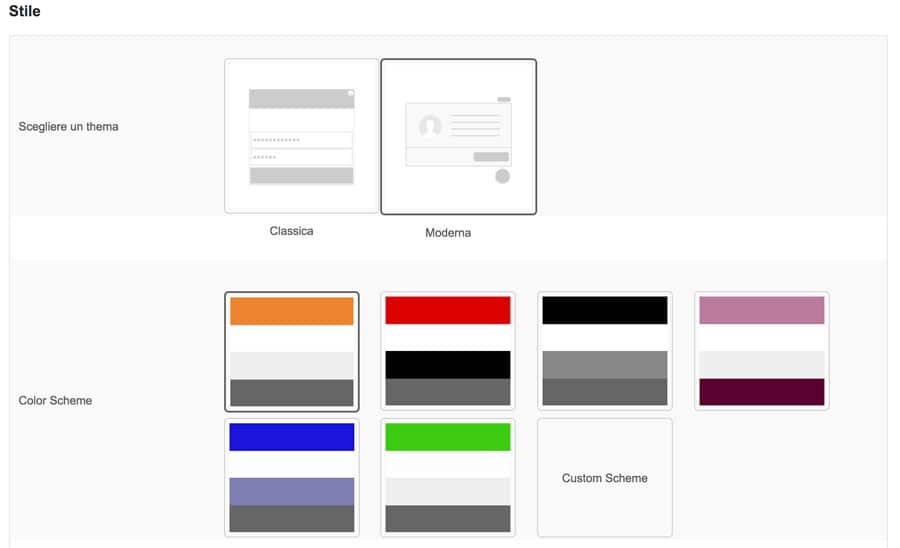
Ovviamente ti consigliamo di utilizzare una tavolozza colori simile al resto del tuo sito, per aiutarti a integrare completamente la chat dal vivo.
Dopo aver scelto un tema e i colori per la tua chat live, scorri verso il basso fino a raggiungere l’impostazione Testo.
Qui puoi personalizzare tutti i messaggi automatici che i tuoi visitatori vedranno prima e durante la chat.
Le impostazioni predefinite funzionano abbastanza bene per la maggior parte dei siti web ma puoi personalizzare i tuoi messaggi della chat di WordPress, se lo desideri.
Quando hai finito di modificare queste impostazioni, ricorda di salvare le modifiche e riattivare la chat dal vivo.
Ora è tempo di vederla in azione!
Passaggio 2: testa la chat del tuo sito
A questo punto, il tuo sistema di chat per WordPress è attivo e funzionante. Quando qualcuno visita il tuo sito web e fa clic sull’icona della chat, si aprirà la chat box :
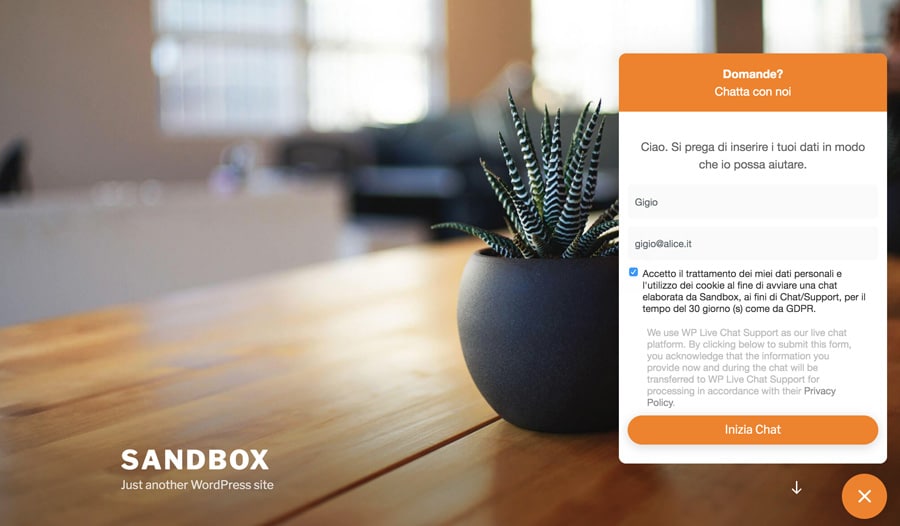
Una volta inseriti i dati, il plugin chiederà di attendere che qualcuno (in questo caso tu) inizi la conversazione:
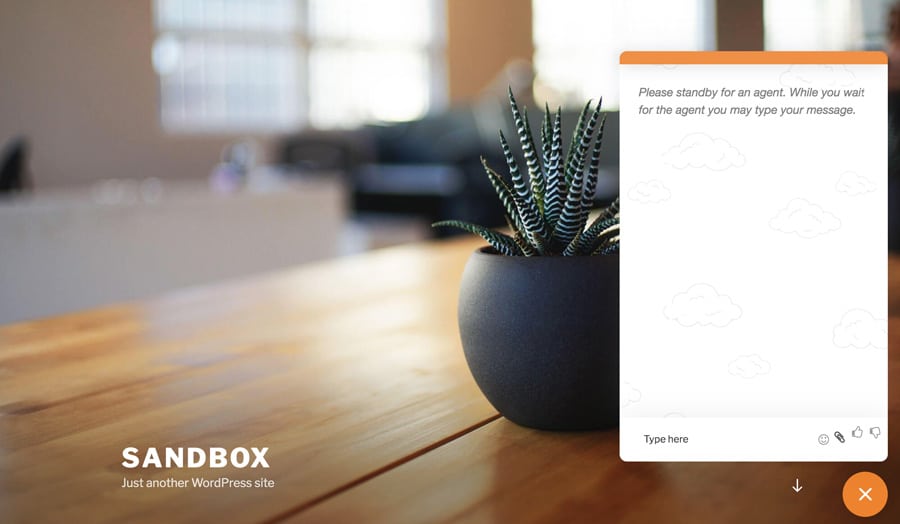
Finché la dashboard è aperta, riceverai una notifica che c’è qualcuno in attesa nella tua chat dal vivo.
Se fai clic sulla scheda live chat, vedrai un elenco delle conversazioni attive:
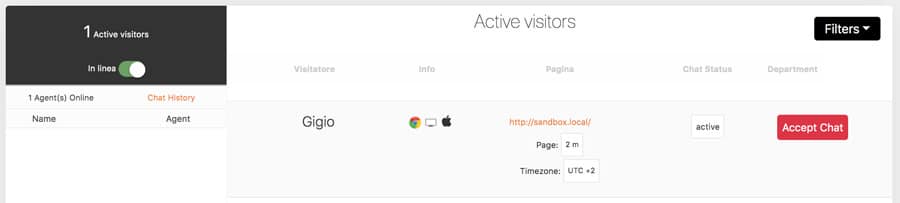
Fai clic sul pulsante Accetta chat e sei pronto. Nella maggior parte dei casi, i visitatori ti diranno subito di cosa hanno bisogno.
Tuttavia, non aver paura di iniziare una conversazione da solo e saluta:

Puoi terminare una conversazione in qualsiasi momento, così come l’utente dall’altra parte. Quando ciò accade, la chat scompare dalla scheda Visitatori attivi.
Sarai ancora in grado di visualizzarla se vai alla scheda Live Chat › History che può essere utile se devi valutare gli altri agenti.
Ora sei pronto per utilizzare la live chat WordPress sul tuo sito! Ricorda solo che se utilizzi il plugin WP Live Chat Support, dovrai tenere la dashboard aperta su una delle schede del browser se vuoi ricevere nuove richieste di chat. Altrimenti, gli utenti potrebbero stancarsi di aspettare e chiudere la chat, il che probabilmente non li metterà di buon umore.
Leggi anche: I migliori plugin di Telegram per WordPress (gratuiti e a pagamento)
Conclusione
L’aggiunta di una chat live a WordPress è uno dei modi più efficaci per migliorare la qualità dell’assistenza clienti.
Puoi sempre utilizzarla insieme ad altri canali, come il supporto via e-mail e telefono. Se stai utilizzando WordPress, puoi dare un’occhiata al plugin WP Live Chat Support per aggiungere questa funzionalità al tuo sito web in pochi semplici passaggi.